
1. Öffnen Sie den Wortartikel und wählen Sie den Inhalt aus, der in das Inhaltsverzeichnis aufgenommen werden soll. Ich möchte beispielsweise, dass die erste Zeile jeder Seite der Titel des Inhaltsverzeichnisses ist Inhalt und klicken Sie dann im Absatz auf „Formatieren“.
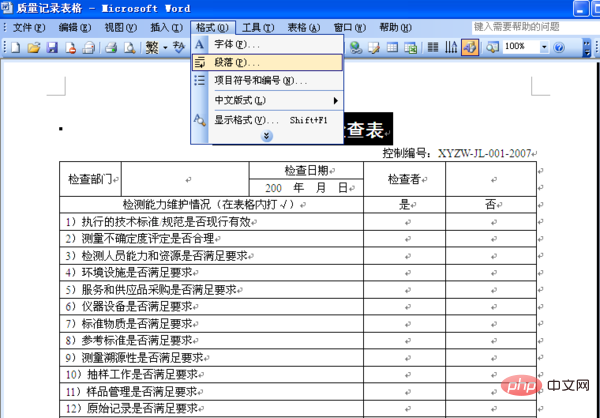
2. Klicken Sie in der Einstellungsoberfläche „Absatz“ auf „Einrückung und Abstand“ und wählen Sie „1“ unter „Gliederungsebene“ unter „Allgemein“ „Ebene“ aus. Die Definition der Gliederungsebene lautet: „1“ ist die Überschrift der ersten Ebene, „1.1“ die Überschrift der zweiten Ebene und „1.1.1“ die Überschrift der dritten Ebene. Andere Inhalte, die nicht als Titel festgelegt sind, können standardmäßig als „Text“ ausgewählt werden.
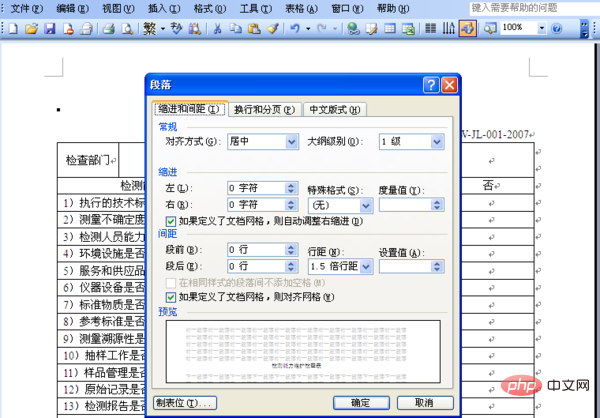
Zugehörige Informationen: „Word-Anfänger-Tutorial“
3. Nach Abschluss des zweiten Schritts usw. Alle Inhalte in Word-Artikeln, die in das Inhaltsverzeichnis aufgenommen werden müssen, wird als „Titel der Ebene 1“ festgelegt.
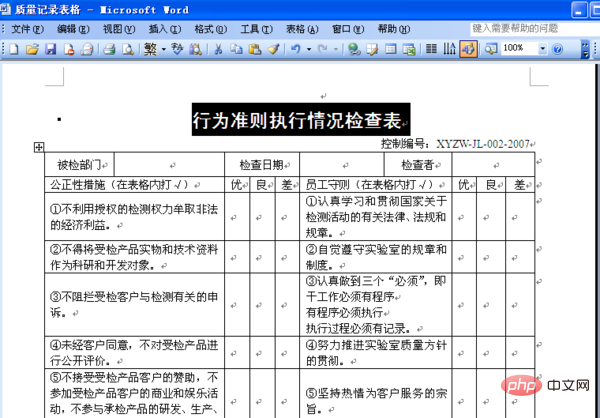
4 Nachdem alle Inhalte des Inhaltsverzeichnisses auf „Titel der Ebene 1“ eingestellt sind, schieben Sie die Maus auf die leere Stelle auf der ersten Seite des Artikels ( oder an der Stelle, an der das Inhaltsverzeichnis eingefügt werden muss) klicken Sie auf „Einfügen“, wählen Sie „Referenzen“ und klicken Sie dann auf „Index und Inhaltsverzeichnis“.
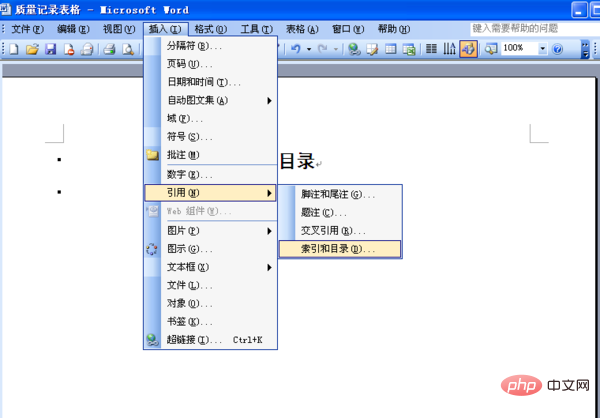
5. Wählen Sie in der Benutzeroberfläche „Index und Inhaltsverzeichnis“ „Inhaltsverzeichnis“ und aktivieren Sie dann „Ebene anzeigen“ vor „Seitenzahlen anzeigen“. und „Seitenzahlen rechts ausrichten“ auf „1“ setzen.
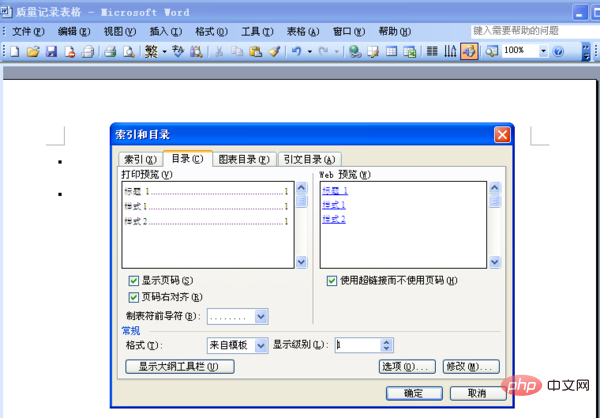
6. Klicken Sie dann auf OK, das Inhaltsverzeichnis wird automatisch generiert, mit eindeutigen Titeln und Seitenzahlen!
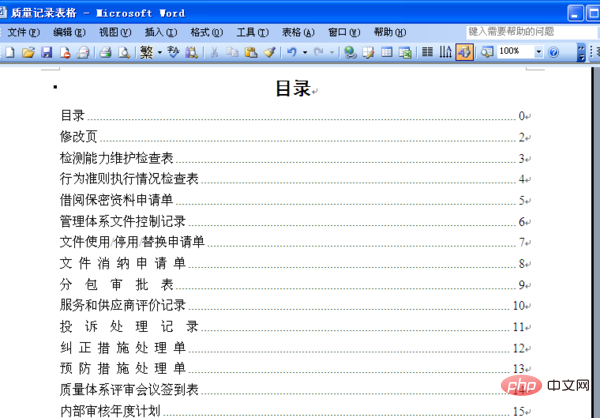
Das obige ist der detaillierte Inhalt vonSo erstellen Sie ein Inhaltsverzeichnis und Seitenzahlen in Word. Für weitere Informationen folgen Sie bitte anderen verwandten Artikeln auf der PHP chinesischen Website!